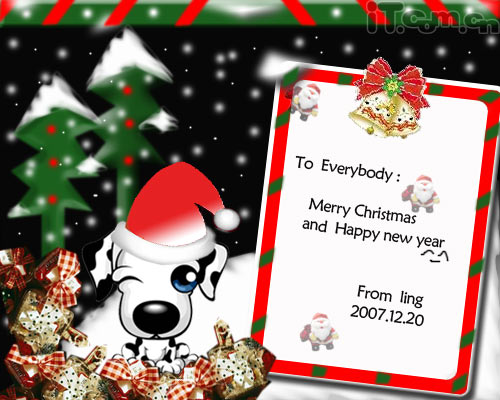photoshop制作一张精美的圣诞贺卡(5)
来源:未知
作者:学photoshop
学习:20873人次
9、锁定图层,选择渐变工具颜色设置如图13,然后有中心拉出图14所示的径向渐变。
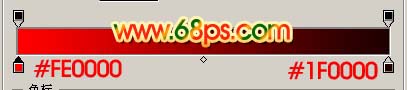
图13

图14
10、双击图层调出图层样式,参数设置如图15,16,效果如图17。其中描边的时候图案选择教程刚开始定义的图案。

图15

图16

图17
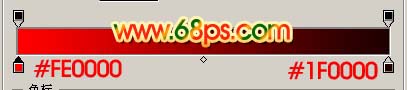
图13

图14
10、双击图层调出图层样式,参数设置如图15,16,效果如图17。其中描边的时候图案选择教程刚开始定义的图案。

图15

图16

图17
学习 · 提示
相关教程
关注大神微博加入>>
网友求助,请回答!